win10专业版怎么给文件夹加密
来源:www.laobaicai.net 发布时间:2015-09-25 08:44
通常情况下用户们为了保护隐私,习惯将隐私的文件夹隐藏,但是隐藏文件夹的方法已经众所周知没有什么安全性可言了,相比之下给加密文件的方法更加安全,那么要怎么给文件夹加密呢?下面一起来看看win10怎么给文件夹加密的方法。
1、在需要加密的文件或文件夹上点击鼠标右键,选择“属性”,在属性窗口中点击“高级”。如下图所示
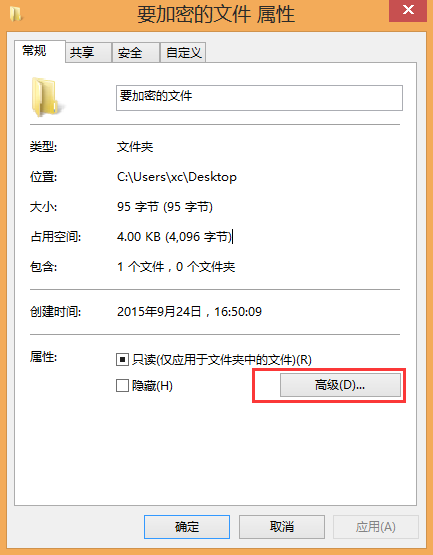
2、在高级属性窗口中,勾选“加密内容以保证安全”选项, 点击确定按钮之后再点击“确定”。如下图所示
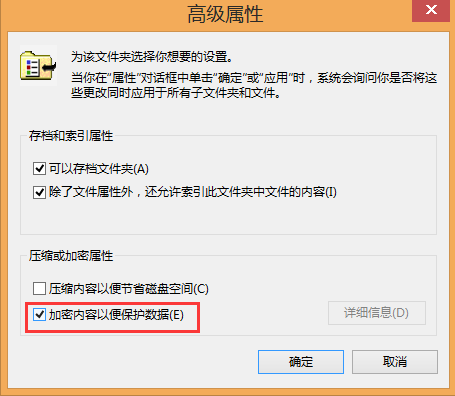
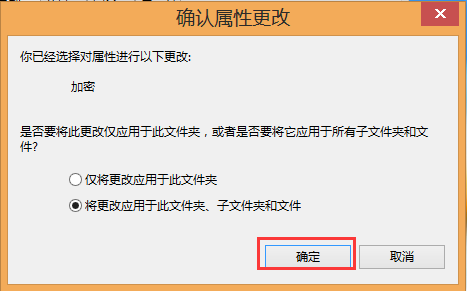
3、这时点击桌面右下角弹出的备份提示(或者在重启电脑后出现提示)。如下图所示
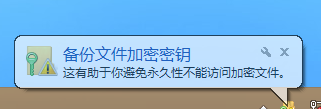
4、在弹出的备份文件加密证书窗口,点击“现在备份”按钮。如下图所示
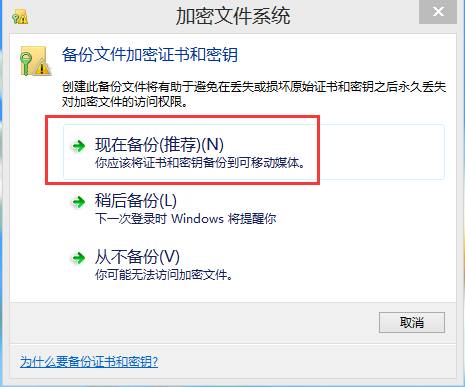
5、根据证书导出向导设置密码以及证书存放位置,然后点击“下一步”按钮完成操作。如下图所示
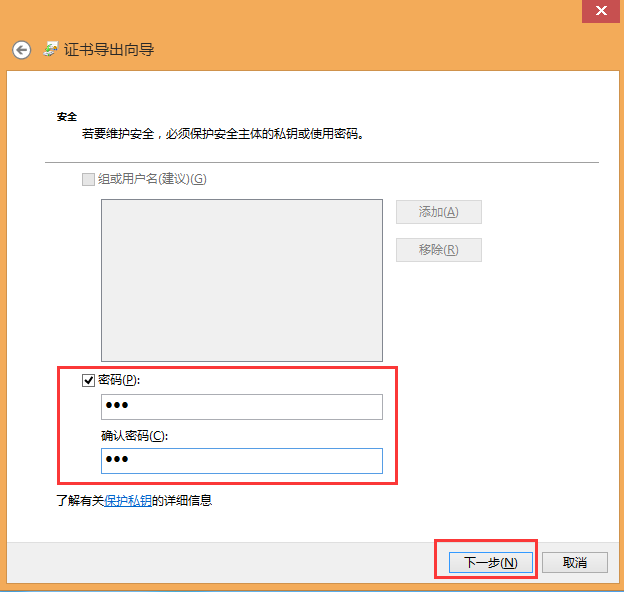
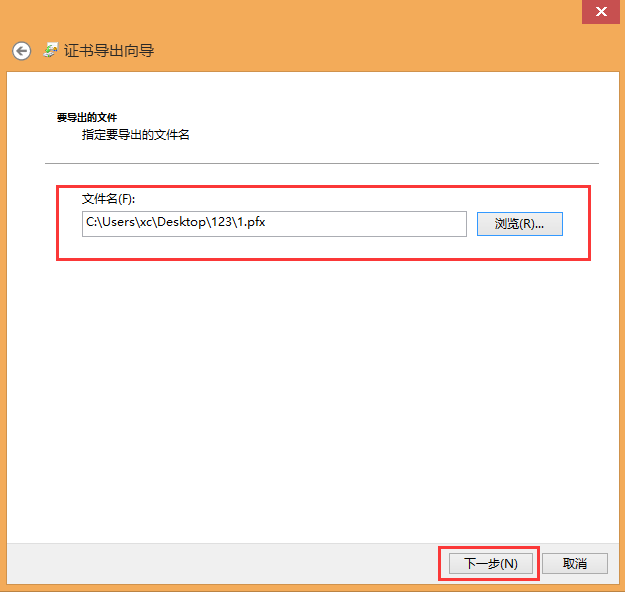
6、最后将导出一个证书文件,这个文件要保存好。下图所示
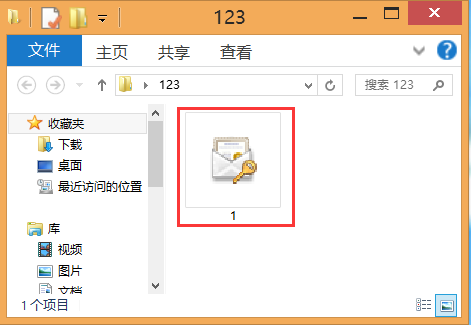
以上就是win10怎么给文件夹加密的方法,有想要了解怎么给文件夹加密的用户,可以尝试以上的设置方法操作看看,希望以上的设置方法可以给大家带来更多的帮助。
上一篇:怎样删除右键菜单新建公文包
下一篇:win7关闭任务栏缩略图图解教程
推荐阅读
"Win10累积更新卡在无限重启阶段的修复策略"
- win11系统无法识别移动硬盘怎么办 2024-05-06
- win11系统dns异常无法上网怎么办 2024-05-04
- win11系统如何调整鼠标速度 2024-05-03
- win11系统不显示wifi列表怎么办 2024-05-01
win10系统设置虚拟内存教程分享
- win11系统如何查看内存条卡槽数量 2024-04-29
- win11系统怎么开启节能模式 2024-04-29
- win11系统usb接口无法识别设备如何解决 2024-04-28
- win11系统如何添加网络打印机 2024-04-26
老白菜下载
更多-
 老白菜怎样一键制作u盘启动盘
老白菜怎样一键制作u盘启动盘软件大小:358 MB
-
 老白菜超级u盘启动制作工具UEFI版7.3下载
老白菜超级u盘启动制作工具UEFI版7.3下载软件大小:490 MB
-
 老白菜一键u盘装ghost XP系统详细图文教程
老白菜一键u盘装ghost XP系统详细图文教程软件大小:358 MB
-
 老白菜装机工具在线安装工具下载
老白菜装机工具在线安装工具下载软件大小:3.03 MB










